Inhaltsverzeichnis
Adress-Verwaltung
Adressen → verwalten
 Die Adressverwaltung ist die Grundlage von
Die Adressverwaltung ist die Grundlage von  . Sie ist (speziell für den B2B-Bereich) hierarchisch aufgebaut, deshalb äußerst flexibel zu handhaben und bietet u.a. folgende Möglichkeiten:
. Sie ist (speziell für den B2B-Bereich) hierarchisch aufgebaut, deshalb äußerst flexibel zu handhaben und bietet u.a. folgende Möglichkeiten:
- pro Firma eine Hauptverwaltung und mehrere Niederlassungen
- pro Niederlassung mehrere Abteilungen
- pro Niederlassung mehrere Ansprechpartner / Kontaktpersonen
- für jeden Ansprechpartner Angabe des Chefs und der Sekretärin (jeweils mit Vor- und Nachnamen sowie Durchwahl)
- Dummy-Partner, Kontaktpersonen, die nicht namentlich bekannt und nur über ihre Funktion definiert sind
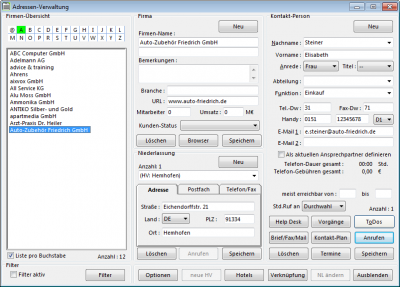 Die Maske zum Verwalten von Adressen gliedert sich in drei Teile. Links werden alle erfassten Firmen aufgelistet. In der Mitte oben werden die Daten zu einer Firma erfasst oder geändert. In der Mitte unten befinden sich die Daten der verschiedenen Niederlassungen einer Firma. Rechts werden die Daten der Ansprechpartner verwaltet.
Die Maske zum Verwalten von Adressen gliedert sich in drei Teile. Links werden alle erfassten Firmen aufgelistet. In der Mitte oben werden die Daten zu einer Firma erfasst oder geändert. In der Mitte unten befinden sich die Daten der verschiedenen Niederlassungen einer Firma. Rechts werden die Daten der Ansprechpartner verwaltet.
Sie können Niederlassungen ohne Bezeichnung, ohne Adresse und ohne Telefon-Nummer erstellen und Kontaktpersonen anlegen, ohne einen Namen zu wissen. Für jede Kontaktperson können Sie Angaben zur Abteilung und zur Funktion machen und über diese Angaben auswählen. Sie können eine solche „unbekannte“ Kontaktperson auch anrufen (sofern zumindest die Rufnummer der Firma bekannt ist), werden dann mit der Vermittlung verbunden, können sich durchfragen und die erhaltenen Daten Schritt für Schritt in den Masken ergänzen.
Über eine eigene Maske Detail-Daten können Zusatzdaten für jede Firma, Niederlassung oder Kontaktperson gespeichert werden. Dazu gehören u.a. drei Memo-Felder, deren Kennzeichnung frei definiert werden kann (siehe Maske Variable Texte). Die Daten aus dieser Maske werden parallel zur Adressmaske ausgegeben und beim Speichern von dieser mit gelesen. Für besondere Kontaktpersonen können auch private Daten wie Geburtstag, Hobbys usw. erfasst werden.
Die Adressmaske ist in drei Teile für die Verwaltung der Firmen, Niederlassungen und Kontaktpersonen unterteilt. Sind für eine Firma mehrere Niederlassungen definiert, kann eine davon als neue Hauptverwaltung definiert werden. Für jede Niederlassung können (falls das Modul Reiseplanung installiert ist) Hotels ausgewählt werden, die in der Nähe liegen. Für Kontaktpersonen sind Schaltflächen zum Erfassen von Aufgaben, Erstellen von Briefen, Faxen und E-Mails und (falls das Modul Projekte und Aufträge installiert ist) zur Verwaltung von kaufmännischen Vorgängen (Anfragen, Angebote usw.) vorhanden.
Firmen, Niederlassungen und Kontaktpersonen können beliebig miteinander verknüpft werden. Wie Sie Verknüpfungen definieren, ist bei der Maske Verknüpfungen, die Sie über die entsprechende Schaltfläche öffnen können, beschrieben.
Adressen von Privatpersonen
 ist für den B2B-Markt (Business to Business), wenn also Firmen mit Firmen Geschäfte abwickeln, konzipiert. Daher sind alle Strukturen und Verarbeitungsschritte darauf ausgerichtet, dass ein Firmenname vorhanden ist. Da es jedoch trotzdem notwendig sein kann, Adressen von Privat-Personen zu verwalten (unabhängig von den privaten Daten, die für Kontaktpersonen in Firmen hinterlegt werden können), gilt folgende Übereinkunft:
ist für den B2B-Markt (Business to Business), wenn also Firmen mit Firmen Geschäfte abwickeln, konzipiert. Daher sind alle Strukturen und Verarbeitungsschritte darauf ausgerichtet, dass ein Firmenname vorhanden ist. Da es jedoch trotzdem notwendig sein kann, Adressen von Privat-Personen zu verwalten (unabhängig von den privaten Daten, die für Kontaktpersonen in Firmen hinterlegt werden können), gilt folgende Übereinkunft:
- Firmen, in deren zweiter Namenszeile der Eintrag
(Familie)steht, werden als Privatadressen behandelt. - Bei Privatadressen sollte in der ersten Zeile des Firmennamens der Familienname stehen. Dieses Feld wird jedoch ansonsten nicht verwendet.
Um den Eintrag (Familie) in der zweiten Zeile des Firmennamens schnell erstellen zu können, kann mit einem Klick mit der rechten Maustaste in dieses Feld ein entsprechendes Popup-Menü aufgerufen werden.
Für derart als Privatadressen gekennzeichnete „Firmen“ gelten folgende Besonderheiten:
- die Adresse zum Ausdruck auf Briefen und Faxen wird entsprechend aufgebaut (ohne Verwendung des Firmennamens)
- beim Drucken von Auftragsbestätigungen, Lieferscheinen und Rechnungen im Modul Projekte und Aufträge ins innereuropäische Ausland wird keine Umsatzsteuer-Identifikationsnummer ausgedruckt und die Mehrwertsteuer ausgewiesen
Um alle Aspekte von Privatadressen abzudecken, wäre jedoch z.B. auch die Dubletten-Prüfung entsprechend anzupassen. Solche und andere Erweiterungen für Privatadressen sind derzeit nicht verfügbar.
Firmen-Liste
Für die Verwaltung von Firmen rufen Sie im Hauptmenü den Punkt Adressen auf. Es erscheint die Maske zur Adressverwaltung, in deren linken Teil die Liste sämtlicher Firmen-Namen dargestellt ist und im mittleren oberen Teil die Daten der gerade bearbeiteten Firma ausgegeben werden. (Einen Überblick über die gesamte Maske finden Sie hier).
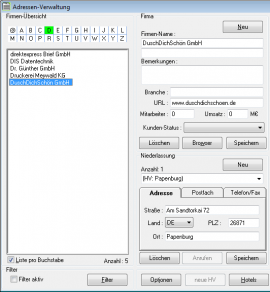 Durch Auswahl einer Firma in der linken Liste der Firmennamen werden alle Daten über diese Firma in den restlichen Teilen der Maske dargestellt. Sind für die ausgewählte Firma mehrere Niederlassungen definiert, wird die erste angezeigt, für die ein „aktueller Ansprechpartner“ (siehe Kontaktpersonen) definiert ist. Ist in keiner Niederlassung ein aktueller Ansprechpartner definiert, wird die Hauptverwaltung angezeigt. Sind für eine Niederlassung mehrere Kontaktpersonen definiert, wird - sofern definiert - der aktuelle Ansprechpartner angezeigt, ansonsten die Kontaktperson, deren Nachname bei alphabetischer Sortierung zuerst an der Reihe ist.
Durch Auswahl einer Firma in der linken Liste der Firmennamen werden alle Daten über diese Firma in den restlichen Teilen der Maske dargestellt. Sind für die ausgewählte Firma mehrere Niederlassungen definiert, wird die erste angezeigt, für die ein „aktueller Ansprechpartner“ (siehe Kontaktpersonen) definiert ist. Ist in keiner Niederlassung ein aktueller Ansprechpartner definiert, wird die Hauptverwaltung angezeigt. Sind für eine Niederlassung mehrere Kontaktpersonen definiert, wird - sofern definiert - der aktuelle Ansprechpartner angezeigt, ansonsten die Kontaktperson, deren Nachname bei alphabetischer Sortierung zuerst an der Reihe ist.
Ist in der angezeigten Niederlassung eine Kontaktperson definiert, werden für diese - sofern die entsprechenden Masken geöffnet sind - die Daten der Historie sowie die Detail-Daten angezeigt.
Liste pro Buchstabe
Sind sehr viele Firmen erfasst, können das Lesen aus der Datenbank und das Anzeigen der Firmennamen sehr lange dauern. Deshalb können Sie über diese Option bestimmen, ob alle Firmen oder nur Firmen mit einem bestimmten Anfangsbuchstaben gelistet werden sollen.
Ist die Option aktiviert, wird über der Liste der Firmennamen eine Tabelle mit dem Alphabet angezeigt.
Durch Klicken auf einen der Buchstaben werden alle Firmen aufgelistet, die mit diesem Buchstaben beginnen. Das Zeichen „@“ steht für die Liste aller Firmen, die nicht mit einem Buchstaben beginnen. Firmen mit dem Anfangsbuchstaben „Q“ werden zusammen mit denen mit dem Anfangsbuchstaben „P“ angezeigt.
Anstelle eines Klicks in die Buchstaben-Tabelle können Sie auch die Tasten-Kombination Strg+Alt+Buchstabe oder AltGr+Buchstabe verwenden.
Filtern
Zur Einschränkung der Firmen-Liste kann ein Filter definiert werden.
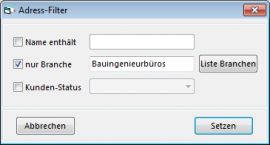 Klicken Sie dazu auf die entsprechende Schaltfläche und es öffnet sich eine Maske, in der Sie eine Zeichenkette, die im Namen der Firma vorkommen muss, eine Branche und einen Kundenstatus auswählen können. Über die Schaltfläche „Setzen“ werden die Filterkriterien gespeichert.
Klicken Sie dazu auf die entsprechende Schaltfläche und es öffnet sich eine Maske, in der Sie eine Zeichenkette, die im Namen der Firma vorkommen muss, eine Branche und einen Kundenstatus auswählen können. Über die Schaltfläche „Setzen“ werden die Filterkriterien gespeichert.
In der Zeichenkette für den Firmennamen können Sie die Wildcard-Zeichen * für eine beliebige Zeichenkette und ? für ein beliebiges Zeichen verwenden.
Um den Filter auf die Liste der Firmen anzuwenden, müssen Sie noch die entsprechende Schaltfläche aktivieren. Beim Deaktivieren dieser Schaltfläche werden die Filterkriterien nicht gelöscht. D.h. durch das Aktivieren werden die bestehenden Filterkriterien wieder auf die Firmenliste angewandt.
Suchen von Firmen
Um schnell eine Firma zu finden, können Sie mehrere Wege verwenden. Wenn Sie den genauen Firmennamen wissen, können Sie mit der Maus auf die Liste der Firmennamen klicken und dann die ersten Buchstaben eingeben. Die Liste wird dann auf die entsprechende Firma positioniert. (Gegebenenfalls müssen Sie zuerst einen Buchstaben in einer Tabelle über der Liste der Firmennamen auswählen.) Wenn Sie zwischen zwei Tastenanschlägen etwas Zeit vergehen lassen, werden die folgenden Zeichen wieder für eine neue Positionierung verwendet.
Um eine Firma zu suchen, deren genauen Namen Sie nicht kennen, können Sie auch die oben beschriebene Filter-Funktion unterhalb der Firmen-Liste verwenden.
Eine weitere Möglichkeit zum Suchen einer Firma besteht über die Maske Suchen nach Firmen.
Firmen-Daten
Für eine Firma muss nur die erste Zeile des Firmennamens definiert werden. An zusätzlichen Daten können erfasst werden:
- beliebiger Text mit Anmerkungen
- Branchenzugehörigkeit
- URL der Homepage
- Anzahl Mitarbeiter
- Umsatz (in MioEuro)
- Kunden-Status
Um eine neue Firma erfassen, klicken Sie die Schaltfläche „Neu“ an, geben den Namen der Firma in den oberen beiden Textfeldern ein und klicken dann auf die Schaltfläche „Speichern“. Jedes Feld des Firmen-Namens kann maximal 35 Zeichen enthalten. Dadurch werden in der Datenbank neu angelegt:
- ein Datensatz für die Firma mit den eingegebenen Daten
- ein Datensatz für die Hauptverwaltung ohne Daten
Die Hauptverwaltung wird sofort angezeigt und kann nun geändert werden.
private Adressen
Wie weiter oben unter Adressen von Privatpersonen beschrieben, muss für private Adressen in der zweiten Zeile des Firmennamens die Zeichenfolge (Familie) (mit den runden Klammern) eingetragen werden. Dazu können Sie mit einem Klick mit der rechten Maustaste in dieses Feld ein entsprechendes Popup-Menü aufrufen.
Bemerkungen
In diesem Feld können Sie Bemerkungen zu der Firma erfassen. Wenn Sie längere Texte erfassen wollen, können Sie durch einen Doppelklick auf das Feld ein extra Fenster zum Editieren öffnen.
Die Bemerkungen werden in verschiedenen anderen Masken angezeigt und können dort auch geändert werden.
Branchen-Zuordnung
Um einer Firma eine Branche zuzuordnen, machen Sie einen Doppelklick auf das Feld „Branche“.
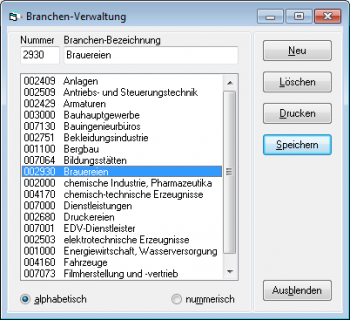 Es erscheint eine Maske, in der Sie aus den definierten Branchen eine auswählen und übernehmen, aber auch neue Branchen anlegen können. Über diese Maske kann auch eine bereits bestehende Branchen-Zuordnung geändert oder gelöscht werden. Eine genaue Beschreibung der Maske finden Sie im Kapitel Branchen-Verwaltung.
Es erscheint eine Maske, in der Sie aus den definierten Branchen eine auswählen und übernehmen, aber auch neue Branchen anlegen können. Über diese Maske kann auch eine bereits bestehende Branchen-Zuordnung geändert oder gelöscht werden. Eine genaue Beschreibung der Maske finden Sie im Kapitel Branchen-Verwaltung.
Um die neue Branchen-Zuordnung in der Datenbank zu speichern, müssen Sie danach die Schaltfläche  betätigen.
betätigen.
Homepage
Für jede Firma können Sie die Adresse (URL) der Homepage erfassen. Die URL ist ohne „http://“ einzugeben. Wurde eine URL eingegeben, kann über die Schaltfläche „Browser“ die Homepage der Firma aus dem Internet angezeigt werden. Dazu wird der in der Maske Einstellungen definierte Browser gestartet und die angegebene URL als Startseite angegeben. Beachten Sie, dass dazu entweder eine Internet-Verbindung aufgebaut sein muss oder über einen ISDN-Router, eine Software wie KEN! o.a. automatisch aufgebaut wird.

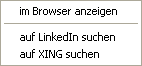 Durch einen Klick mit der rechten Maustaste können Sie ein Popup-Menü öffnen, das Ihnen die Möglichkeit gibt, die Firma auf den sozialen Netzwerken XING und LinkedIn zu suchen und dort weitere Mitarbeiter zu finden.
Durch einen Klick mit der rechten Maustaste können Sie ein Popup-Menü öffnen, das Ihnen die Möglichkeit gibt, die Firma auf den sozialen Netzwerken XING und LinkedIn zu suchen und dort weitere Mitarbeiter zu finden.
Mitarbeiter-Anzahl, Umsatz
Die beiden Felder „Mitarbeiter-Anzahl“ und „Umsatz“ können für die Selektierung von Adressen verwendet werden.
Kunden-Status
Der Kunden-Status kann aus einer Liste ausgewählt werden, die in der Maske variable Texte definiert werden kann. Der hier eingestellte Wert wird allen Kontaktpersonen, die danach für diese Firma neu angelegt werden, als Default-Wert zugewiesen, kann aber jederzeit für eine bestimmte Kontaktperson geändert werden.
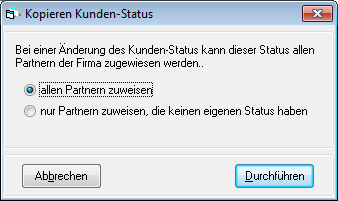 Sind bereits Kontaktpersonen für eine Firma eingetragen und wird der Kunden-Status geändert, können Sie in einer Maske wählen, ob der neue Status allen Kontaktpersonen zugewiesen werden soll.
Sind bereits Kontaktpersonen für eine Firma eingetragen und wird der Kunden-Status geändert, können Sie in einer Maske wählen, ob der neue Status allen Kontaktpersonen zugewiesen werden soll.
Optionen
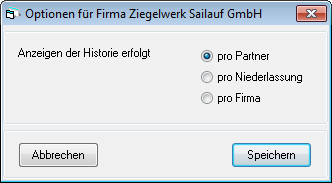 Über diese Schaltfläche wird eine Maske angezeigt, in der Sie für die aktuelle Firma definieren können, auf welche Art die Kontakt-Historie angezeigt wird. Damit können Sie für eine spezielle Firma die in der Maske Einstellungen hinterlegte Anzeige-Art überschreiben. Unabhängig davon kann die Anzeige natürlich jederzeit temporär über das Popup-Menü der Maske Kontakt-Historie geändert werden.
Über diese Schaltfläche wird eine Maske angezeigt, in der Sie für die aktuelle Firma definieren können, auf welche Art die Kontakt-Historie angezeigt wird. Damit können Sie für eine spezielle Firma die in der Maske Einstellungen hinterlegte Anzeige-Art überschreiben. Unabhängig davon kann die Anzeige natürlich jederzeit temporär über das Popup-Menü der Maske Kontakt-Historie geändert werden.
Löschen Firma
Eine Firma sollte möglichst nicht gelöscht werden, da damit alle Daten (Kontaktpersonen, Kontakthistorien, Aufträge usw.) endgültig aus der Datenbank entfernt werden. Um eine Firma zu deaktivieren, ist es besser, alle Kontaktpersonen auf ''ausgeschieden'' zu setzen.
Niederlassungen
Für jede Firma ist zumindest eine Niederlassung (die Hauptverwaltung) zu definieren. Aus diesem Grund wird bei der Anlage einer neuen Firma automatisch die Niederlassung „HV“ (für Hauptverwaltung) mit angelegt. Eine Hauptverwaltung kann auch nicht gelöscht werden bzw. nur dadurch, dass die Firma selbst gelöscht wird. Für die Hauptverwaltung und jede weitere Niederlassung können Adressen und Telefonnummern sowie mehrere Ansprechpartner eingegeben werden.
Niederlassungs-Name
Einer Niederlassung muss kein Name zugeordnet werden. Niederlassungen ohne Namen werden im Dialog mit „(HV Ort)“ bzw. „(Ort)“ wiedergegeben, um eine leichtere Auswahl mit der Combobox zu ermöglichen. Ist für eine Niederlassung ein Name angegeben, wird dieser bei allen Ausdrucken und bei Briefen und Faxen in der Anschrift unterhalb des Firmennamens mit angegeben. Der Name einer Niederlassung kann jederzeit geändert werden.
Die Daten einer Niederlassung werden in einem Register dargestellt. Die verschiedenen Felder sind im Folgenden beschrieben.
Konnte zunächst nur eine Niederlassung einer Firma erfasst werden, wird diese vom System als Hauptverwaltung angesehen. Verfügt man später über die Daten der Hauptverwaltung, müssen Sie diese zunächst als neue Niederlassung erfassen. Danach kann über die Schaltfläche „neue HV“ aus den vorhandenen Niederlassungen eine als neue Hauptverwaltung ausgewählt werden. Dabei werden sämtliche Kontaktpersonen mit „übersiedelt“.
Möchte man direkt die Telefonvermittlung einer Niederlassung anrufen, um z.B. den Namen eines Ansprechpartners zu erfahren, ist nur die im Niederlassungsteil befindliche Schaltfläche „Anrufen“ zu betätigen. Es erscheint die Wählmaske (Beschreibung unter Der Telefonanruf) mit der anzurufenden Telefonnummer. (Ist der Least Cost Router installiert, können Sie noch den Provider ändern.) Nach dem Aufbau der Verbindung ändert sich der Text der Schaltfläche in „Auflegen“ und kann zum Beenden des Gesprächs verwendet werden. Danach ist die Bedeutung wieder „Anrufen“.
Das Erfassen einer neuen Niederlassung erfolgt nach dem gleichen Schema wie bei einer Firma:  anklicken, Daten in den Registerblättern eingeben und
anklicken, Daten in den Registerblättern eingeben und  anklicken. Für jede gespeicherte Niederlassung können zu jeder Zeit neue Kontaktpersonen angelegt werden.
anklicken. Für jede gespeicherte Niederlassung können zu jeder Zeit neue Kontaktpersonen angelegt werden.
 Wichtig!
Wichtig!
Beachten Sie, dass mit der Anlage einer neuen Firma automatisch deren Hauptverwaltung angelegt wird!
Adresse
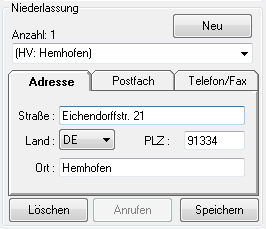 Sie können mit
Sie können mit  neben der Straßen-Adresse auch Postfach- und (in Deutschland) Großabnehmer-Postleitzahlen erfassen. Die jeweils verfügbaren Felder werden bei Auswahl des Länderkennzeichens angezeigt.
neben der Straßen-Adresse auch Postfach- und (in Deutschland) Großabnehmer-Postleitzahlen erfassen. Die jeweils verfügbaren Felder werden bei Auswahl des Länderkennzeichens angezeigt.
 Wichtig!
Wichtig! Sie sollten immer versuchen, eine Postadresse zu erfassen und sich nicht auf Postfach- oder Großabnehmer-Adressen beschränken. Die meisten Wettbewerber der Post wie z.B. UPS können nicht an Postfach-Adressen ausliefern.
 Tipp:
Tipp:
Es empfiehlt sich, immer möglichst viele Angaben zu erfassen. Wenn Sie einen Kunden besuchen wollen, nützt es Ihnen zunächst sehr wenig, wenn Sie dessen Großabnehmer-PLZ wissen. Und wenn Sie Ihre Produkte oder Weihnachtsgeschenke mit einem Kurierdienst versenden, nützt Ihnen eine Postfach-Adresse ebenfalls sehr wenig.
Länder-Kennzeichen
Seit der Version 2.01 verwendet  zur Identifizierung der Länder den sogenannten ISO-2-Kode der International Organization for Standardization ISO. Ist Ihnen der ISO-2-Kode eines Landes nicht bekannt, können Sie diesen in der Länder-Verwaltung nachschlagen.
zur Identifizierung der Länder den sogenannten ISO-2-Kode der International Organization for Standardization ISO. Ist Ihnen der ISO-2-Kode eines Landes nicht bekannt, können Sie diesen in der Länder-Verwaltung nachschlagen.
 Tipp:
Tipp:
 stellt die notwendigen Daten für über 200 Länder zur Verfügung, von denen aber meistens nur sehr wenige verwendet werden. Um hier nicht immer aus allen Ländern auswählen zu müssen, kann die Anzeige auf die benötigten Länder eingeschränkt werden. Sollte ein für eine neue Adresse benötigtes Länderkennzeichen in der Auswahlbox nicht angezeigt werden, muss es lediglich in der Länder-Verwaltung auf „
stellt die notwendigen Daten für über 200 Länder zur Verfügung, von denen aber meistens nur sehr wenige verwendet werden. Um hier nicht immer aus allen Ländern auswählen zu müssen, kann die Anzeige auf die benötigten Länder eingeschränkt werden. Sollte ein für eine neue Adresse benötigtes Länderkennzeichen in der Auswahlbox nicht angezeigt werden, muss es lediglich in der Länder-Verwaltung auf „aktiv“ gesetzt werden.
Postleitzahl
Bei der Eingabe der Postleitzahl wird auf deren Länge und - bei einigen Ländern wie Großbritannien - auf die Struktur geachtet (die Länge kann bei der Länder-Verwaltung nachgesehen werden). Jede neu erfasste Postleitzahl wird zusammen mit der Orts-Angabe gespeichert. So bauen Sie im Laufe der Zeit ein eigenes Verzeichnis der Postleitzahlen auf. (Es existiert auch eine Funktion zur Übernahme von PLZ-Verzeichnissen. Wir raten jedoch davon ab, da dadurch - vor allem, wenn Sie auch Auslandsadressen verwalten - eine Unmenge unnötiger Daten in der Datenbank gespeichert werden.)
Ist eine Postleitzahl bereits bekannt, wird sofort der zugeordnete Ort angezeigt. Sind einer Postleitzahl mehrere Orte zugeordnet, können Sie über eine eingeblendete Maske aus den bereits gespeicherten Orten wählen oder hier einen weiteren anlegen.
 Hinweis:
Hinweis:
Bei einigen Ländern (z.B. Finnland oder Kroatien) ist es vorgeschrieben, auch bei inländischen Postsendungen das Länderkennzeichen vor der PLZ anzugeben, also in Finnland z.B. „FI-12345“. Dieses Länderkennzeichen muss hier nicht erfasst werden. Es wird beim Erstellen der Adresse von  an der richtigen Stelle eingefügt.
an der richtigen Stelle eingefügt.
 Hinweis:
Hinweis:
Für die USA ist eine 10-stellige PLZ vorgeschrieben. Diese wird aber in der Praxis selten verwendet.  erlaubt daher auch die Verwendung der 5-stelligen PLZ.
erlaubt daher auch die Verwendung der 5-stelligen PLZ.
Ort
Zur Ortsangabe ist eigentlich nicht viel zu sagen. Es gibt aber einige Besonderheiten, auf die Sie achten sollten oder sogar müssen. Sie sind in der folgenden Tabelle aufgeführt.
| Land | Kz | Besonderheiten |
|---|---|---|
| Deutschland | DE | Zusätze wie „Frankfurt am Rhein“ oder „Königswinter NRW“ sind bei der Post nicht erwünscht. |
| Italien | IT | Nach dem Namen der Stadt muss unbedingt das Kürzel für die Provinz angegeben werden, also z.B. für Rom „ROMA RM“.Ein Verzeichnis der italienischen Provinzen finden Sie auf Wikipedia. |
| USA | US | Nach dem Namen der Stadt muss unbedingt das Kürzel für den Staat angegeben werden, also z.B. für Mountain City in Tennessee „Mountain City TN“.Ein Verzeichnis der Kürzel finden Sie auf Wikipedia. |
Von den Postverwaltungen gibt es verschiedene Vorschriften über die Gestaltung bei der Adressierung von Briefen. So sind in Italien Straße und Ort in Großbuchstaben zu schreiben. Bei Auslandssendungen sind der Ort und die Länderangabe grundsätzlich groß zu schreiben. Die Einhaltung dieser Vorschriften wird von  sichergestellt. Sie können also z.B. bei Italien Straße und Ort wie gewohnt als „
sichergestellt. Sie können also z.B. bei Italien Straße und Ort wie gewohnt als „Roma RM“ erfassen.
Postfach
 In der zweiten Registerkarte können ein Postfach und (in einigen Ländern) die dazugehörige Postleitzahl eingetragen werden. Manchmal ist bei der Postfach-Adresse ein anderer Ort zu verwenden. Nur in diesem Fall müssen Sie auch den Ort angeben. Ansonsten wird z.B. beim Drucken der Ort der Straßenadresse verwendet. Bezeichnungen des Postfaches wie z.B. „Postfach“ oder „P.O. Box“ werden beim Erstellen der Adresse von
In der zweiten Registerkarte können ein Postfach und (in einigen Ländern) die dazugehörige Postleitzahl eingetragen werden. Manchmal ist bei der Postfach-Adresse ein anderer Ort zu verwenden. Nur in diesem Fall müssen Sie auch den Ort angeben. Ansonsten wird z.B. beim Drucken der Ort der Straßenadresse verwendet. Bezeichnungen des Postfaches wie z.B. „Postfach“ oder „P.O. Box“ werden beim Erstellen der Adresse von  länderspezifisch eingefügt.
länderspezifisch eingefügt.
In Deutschland besitzen große Unternehmen eine eigene Postleitzahl. Ist dies der Fall, kann diese unter „PLZ Großabnehmer“ eingetragen werden. Beim Ausdruck der Adresse werden dann weder Straßenname noch Postfach ausgegeben.
Wurde bei der Adresse ein ausländisches Länderkennzeichen angegeben, können in dieser Registerkarte auch andere Felder angezeigt werden. So ist es in einigen Inselstaaten vorgeschrieben, den Insel-Namen anzugeben.
Telefon / Fax
 Im Regelfall gibt es für eine Niederlassung eine Telefon-Nummer und entsprechende Durchwahl-Nummern zu Ihren Kontaktpersonen. Bei kleineren Firmen ist aber auch oft nur ein Anschluss vorhanden.
Im Regelfall gibt es für eine Niederlassung eine Telefon-Nummer und entsprechende Durchwahl-Nummern zu Ihren Kontaktpersonen. Bei kleineren Firmen ist aber auch oft nur ein Anschluss vorhanden.
Regeln zum Erfassen von Telefon-Nummern
Beachten Sie die folgenden Regeln zum Erfassen von Telefon-Nummern, damit  immer die richtige Telefonnummer wählt.
immer die richtige Telefonnummer wählt.
- Für jede Niederlassung muss eine Länder-Vorwahl angegeben sein. Die Länder-Vorwahl ist in der Länder-Verwaltung definiert. Durch die Angabe des Länder-Kennzeichens bei der Adresse der Niederlassung wird die Länder-Vorwahl automatisch übernommen.
- Die Vorwahl ist einzugeben. Sie muss mit einer „0“ beginnen.
Es gibt allerdings Ausnahmen: z.B. darf die Handy-Vorwahl in Italien nicht mit einer „0“ beginnen. In Tschechien gibt es keine Vorwahl-Nummern. In der Schweiz wird die (eigentlich nicht mehr existente) Vorwahl mit einer führenden „0“ geschrieben, die aber nicht gewählt wird. kennt alle diese Regelungen und gibt gegebenenfalls einen entsprechenden Hinweis aus.
kennt alle diese Regelungen und gibt gegebenenfalls einen entsprechenden Hinweis aus. - Hat eine Niederlassung eine Telefon-Anlage mit Durchwahl, sind bei der Niederlassung die Rufnummer und danach, getrennt durch ein „-“-Zeichen, die Durchwahl der Vermittlung anzugeben. Also z.B. „
12345-01“. Dies gilt auch für Mehrgeräteanschlüsse, wobei nach dem „-“-Zeichen nur eine Ziffer stehen kann. Handelt es sich um einen Einzelanschluss, ist diese Rufnummer ohne Trennzeichen anzugeben. - Bei Kontaktpersonen ist nur noch die Durchwahl anzugeben (z.B. „
789“) bzw. bei einem Mehrgeräte-Anschluss die letzte Ziffer der Telefon-Nummer. - Längere Telefon-Nummern (nicht die Gebiets-Vorwahlen) können zur besseren Lesbarkeit mit Leerzeichen geschrieben werden. Also z.B. „123 456 - 78“. Beim Ausdruck der Kontaktdaten wird aber immer die Darstellung gemäß DIN 5008 bzw. in vCards gemäß dem entsprechenden RFC-Standard verwendet.
"Zusammenbau" der zu wählenden Telefon-Nummern
Bei der Erstellung der zu rufenden Nummer berücksichtigt  die in der Maske Standorte verwalten definierten Angaben über die eigene Landes- und Gebiets-Vorwahl und geht wie folgt vor:
die in der Maske Standorte verwalten definierten Angaben über die eigene Landes- und Gebiets-Vorwahl und geht wie folgt vor:
- Ist die eigene Landesvorwahl (diese wird über den Standort bzw. den Computer festgelegt) gleich der Niederlassung der Kontaktperson, wird keine Ländervorwahl generiert. Andernfalls wird die Ländervorwahl berücksichtigt, wobei die Zeichen „++“ durch die jeweiligen Ziffern der Landes ersetzt werden. In Deutschland z.B. also durch „
00“, in Südafrika durch „09“. - Ist die Gebiets-Vorwahl der Niederlassung gleich der eigenen, wird keine Gebiets-Vorwahl generiert. Andernfalls wird die Gebiets-Vorwahl berücksichtigt. Die erste „0“ der Gebietsvorwahl wird gestrichen, falls eine Ländervorwahl zu berücksichtigten war.
Ausnahmen: In verschiedenen Ländern gelten Sonderregelungen, die automatisch berücksichtigt werden. So wird z.B. bei Anrufen nach Italien die führende Null der Gebiets-Vorwahl nicht gestrichen oder bei Anrufen innerhalb Italiens immer die Gebiets-Vorwahl mit gewählt. - Handelt es sich um eine Telefon-Anlage mit Nebenstellen (d.h. bei der Niederlassung wurde als Telefon-Nummer z.B. „1234-01“ für die Vermittlung angegeben), werden die Ziffern vor dem „-“-Zeichen berücksichtigt. An diese Nummer wird die bei einer Kontaktperson erfasste Durchwahl angehängt.
- Ist die Durchwahl einer Kontaktperson nicht bekannt, wird ggfls. die der Sekretärin verwendet. Falls auch diese nicht bekannt ist, wird die bei der Niederlassung angegebene Durchwahl der Vermittlung benutzt.
Eine Ausnahme von dieser Regel ist, wenn Sie für eine Kontaktperson als Standard-Rufnummer nicht die Durchwahl, sondern das Handy oder das Sekretariat gewählt haben. Dann gelten die obigen Regeln entsprechend angepasst.
Handelt es sich um einen Einzelanschluss (d.h. die bei der Niederlassung angegebene Telefon-Nummer enthält kein „-“-Zeichen), wird diese Nummer übernommen.
Die gleichen Regeln gelten auch für die Fax-Nummern. In den meisten Fällen sind die Fax-Geräte unter der gleichen Telefonnummer der Niederlassung zu erreichen und haben nur andere Durchwahlen. In manchen Fällen sind die Fax-Geräte aber unter einer anderen Telefonnummer mit gleichen Durchwahlen zu erreichen. So könnte eine Kontaktperson unter der Nummer „0123/88-123“ telefonisch erreichbar sein und ihr Fax-Gerät unter „0123/99-123“.
Länder-spezifische Varianten
 weiß über die speziellen Vorschriften in den verschiedenen Ländern Bescheid. Sie brauchen sich also nicht darum kümmern, dass es z.B. in Tschechien keine Vorwahlnummern mehr gibt, dass bei Anrufen innerhalb der Schweiz immer die Vorwahl mit gewählt werden muss oder in Italien die „
weiß über die speziellen Vorschriften in den verschiedenen Ländern Bescheid. Sie brauchen sich also nicht darum kümmern, dass es z.B. in Tschechien keine Vorwahlnummern mehr gibt, dass bei Anrufen innerhalb der Schweiz immer die Vorwahl mit gewählt werden muss oder in Italien die „0“ der Vorwahl auch bei Anrufen aus dem Ausland gewählt werden muss.
Neue HV
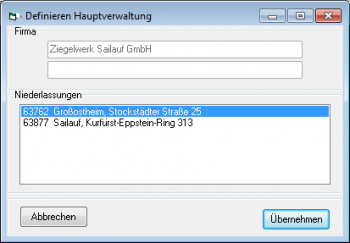 Sollte eine falsche Niederlassung als Hauptverwaltung definiert sein, können Sie über diese Schaltfläche eine Maske mit einer Liste aller Niederlassungen öffnen.
Sollte eine falsche Niederlassung als Hauptverwaltung definiert sein, können Sie über diese Schaltfläche eine Maske mit einer Liste aller Niederlassungen öffnen.
Wählen Sie eine der Niederlassungen als neue Hauptverwaltung und betätigen Sie die Schaltfläche Übernehmen.
Hotel-Zuordnung
Jeder Niederlassung können Sie ein oder mehrere Hotels, die Sie in der Maske Hotels verwalten erfasst haben, zuordnen. Nach Betätigung der Schaltfläche wird eine Maske aufgeblendet, in der Sie die Hotel-Zuordnung durchführen können. Dadurch können Sie bei der Reiseplanung schnell Ihre Lieblings-Hotels finden.
Löschen Niederlassung
Eine Niederlassung sollte möglichst nicht gelöscht werden, da damit alle Daten (Kontaktpersonen, Kontakthistorien, Aufträge usw.) endgültig aus der Datenbank entfernt werden. Um eine Niederlassung zu deaktivieren ist es besser, alle Kontaktpersonen auf ausgeschieden zu setzen.
Falls eine Niederlassung aufgelöst oder verkauft wurde, können Sie die zugeordneten Kontaktpersonen über die Funktion Firma (ver-)kaufen) einer Niederlassung einer anderen Firma zuordnen.
Kontaktpersonen
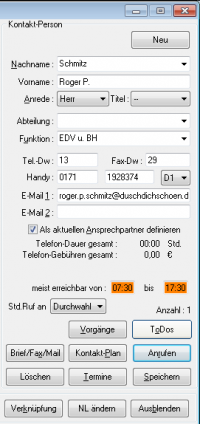 In diesem Teil der Maske Adressverwaltung erfassen oder ändern Sie die Daten von Kontaktpersonen. Pro Niederlassung einer Firma können beliebig viele Kontaktpersonen definiert werden.
In diesem Teil der Maske Adressverwaltung erfassen oder ändern Sie die Daten von Kontaktpersonen. Pro Niederlassung einer Firma können beliebig viele Kontaktpersonen definiert werden.
Bei Auswahl einer Firma wird die Kontaktperson angezeigt, die als aktueller Ansprechpartner definiert wurde. Ist kein aktueller Ansprechpartner festgelegt, wird die erste Kontaktperson nach dem Alphabet angezeigt.
Eingabe-Felder
Alle Angaben für eine Kontaktperson sind fakultativ. Selbst der Nachname einer Kontaktperson muss nicht bekannt sein. (Über den Einsatz solcher „Dummy-Partner“ siehe weiter unten.)
Sie können eine Kontaktperson entweder nach Namen, Abteilung oder Funktion auswählen. Klicken Sie dazu auf die entsprechenden Felder, wählen Sie z.B. aus der Liste der Funktionen einen Eintrag aus und die entsprechende Kontaktperson wird Ihnen angezeigt. Sind mehrere Kontaktpersonen unter einem Eintrag gespeichert, wird die im Alphabet erste angezeigt.
Weitere Daten für einen Ansprechpartner können über die Maske Detail-Daten erfasst werden.
Nachname
Nachname der Kontaktperson.
Ist für eine Kontaktperson kein Nachname angegeben, wird eine solche Kontaktperson als "Dummy-Partner" bezeichnet.
Vorname
 versucht, aus dem Vornamen eine Anrede abzuleiten. Falls dies nicht gelingt oder das Ergebnis falsch ist, kann die Anrede manuell gesetzt werden.
versucht, aus dem Vornamen eine Anrede abzuleiten. Falls dies nicht gelingt oder das Ergebnis falsch ist, kann die Anrede manuell gesetzt werden.
Anrede
Die Anrede kann aus einer Liste ausgewählt werden, die mit der Anreden-Verwaltung definiert werden kann.
Eine persönliche Anrede (Lieber Ulf) kann in der Maske Detail-Daten benutzerspezifisch definiert werden.
Titel
Der Titel kann aus einer Liste ausgewählt werden, die mit der Titel-Verwaltung definiert werden kann.
Abteilung
 Falls angegeben, wird die Abteilung in der Adresse in einer eigenen Zeile mit angedruckt. Sie sollten hier nur Angaben machen, wenn dies beim Empfänger notwendig ist.
Falls angegeben, wird die Abteilung in der Adresse in einer eigenen Zeile mit angedruckt. Sie sollten hier nur Angaben machen, wenn dies beim Empfänger notwendig ist.
 Wichtig!
Wichtig!
Der Inhalt dieses Feldes wird ohne irgendwelche Zusätze ausgedruckt. Wenn in der Adresse also „Abteilung TB1“ angedruckt werden soll, müssen Sie genau diesen Text in dem Feld eintragen. Der Eintrag könnte also auch „Poststop 3132“ lauten.
Funktion
 Freie Eingabe einer Funktion wie z.B. „Leiter Einkauf“. Diesem Feld kommt bei der Selektierung von Adressen spezielle Bedeutung zu. Details dazu finden Sie bei den Selektierungs-Optionen. Sie sollten daher bestimmte Konventionen für dieses Feld erarbeiten und bei der Eingabe berücksichtigen. Die Einträge in diesem Feld können in der Maske Bearbeiten Funktionen bearbeitet werden.
Freie Eingabe einer Funktion wie z.B. „Leiter Einkauf“. Diesem Feld kommt bei der Selektierung von Adressen spezielle Bedeutung zu. Details dazu finden Sie bei den Selektierungs-Optionen. Sie sollten daher bestimmte Konventionen für dieses Feld erarbeiten und bei der Eingabe berücksichtigen. Die Einträge in diesem Feld können in der Maske Bearbeiten Funktionen bearbeitet werden.
Telefon- und Fax-Durchwahl
Wenn Sie hier Durchwahl-Nummern erfassen, werden diese automatisch beim Telefonieren bzw. Faxen verwendet. Ist keine Durchwahl angegeben, werden die in der Niederlassung hinterlegten Nummern für die Telefon-Zentrale bzw. das zentrale Fax verwendet.
Funktelefon-Nummer
Bei der Eingabe einer Handy-Telefonnummer wird nach der Eingabe der Vorwahl angezeigt, zu welchem Funknetz diese Nummer gehört. Sollte die Kontaktperson mit ihrer Nummer zu einem anderen Provider gewechselt sein, können Sie diese Angabe ändern. Der Least Cost Router berücksichtigt diese Angabe bei der Ermittlung des günstigsten (Festnetz-)Providers, wenn Sie die Kontaktperson über ihr Handy erreichen wollen.
zwei E-Mail-Adressen
Beim Versenden einer E-Mail kann zwischen beiden Adressen gewählt werden. Bei Serien-E-Mails wird grundsätzlich die erste E-Mail-Adresse verwendet (außer wenn nur die zweite Adresse definiert ist). Bei der Zuordnung eingegangener E-Mails werden beide E-Mail-Adressen berücksichtigt.
Kennzeichen als aktueller Ansprechpartner
Pro Niederlassung kann eine Kontaktperson als aktueller Ansprechpartner definiert werden. Der aktuelle Ansprechpartner wird bei der Auswahl einer Firma oder Niederlassung sofort angezeigt. Ist kein aktueller Ansprechpartner angegeben, wird der im Alphabet zuerst kommende angezeigt. Dieses Merkmal kann auch bei der Selektierung verwendet werden.
Kontakte anderer Benutzer
Andere Benutzer, die ebenfalls Kontakte mit diese Kontaktperson haben bzw. hatten. Dieses Feld wird nur angezeigt, wenn tatsächlich Kontakte anderer Benutzer existieren.
meist erreichbar von / bis
Zeitangaben, wann die Kontaktperson (im Allgemeinen) erreichbar ist. Diese Angaben werden bei der Anzeige der geplanten Kontakte und in anderen Masken berücksichtigt. Über Hintergrundfarben sehen Sie dort sofort, ob eine Kontaktperson zur aktuellen Zeit erreichbar ist oder nicht.
Standard-Ruf an
Manche Kontaktpersonen wollen nicht direkt angerufen werden, sondern über ihr Sekretariat. Oder ein Außendienst-Mitarbeiter ist eher über sein Handy zu erreichen als über das Festnetz-Telefon oder ist meist in seinem Homeoffice unter seiner privaten Telefon-Nummer erreichbar. Stellen Sie in der Combobox „Std.-Ruf an“ ein, wie Sie Ihre Kontaktperson standardmäßig erreichen wollen. Beim Anrufen können Sie - falls über die Standardrufnummer nicht erreichbar - später auch eine der anderen Nummern auswählen.
 Hinweis:
Hinweis:
Standardmäßig wird für den Standard-Ruf der Wert „Durchwahl“ angegeben. Sie müssen diesen Wert nicht ändern, auch dann nicht, wenn keine Durchwahl angegeben wurde. (Beim Speichern der Daten der Kontaktperson erfolgt lediglich hier eine Hinweis-Meldung.) Ist für den ausgewählten Standard-Ruf keine Nummer hinterlegt, verwendet  die „nächstliegende“ vorhandene Nummer gemäß folgender Reihenfolge:
die „nächstliegende“ vorhandene Nummer gemäß folgender Reihenfolge:
- direkte Durchwahl
- Durchwahl der Sekretärin
- Vermittlung
- Handy-Nummer
Zudem kann bei einem Anruf über die Schaltfläche Neuwahl auch (falls bekannt) die private Festnummer, die private Mobil-Nummer oder die Nummer der Zentrale einer anderen Niederlassung gewählt werden.
Dummy-Partner
 Ist für eine Kontaktperson kein Nachname angegeben, wird eine solche Kontaktperson als „Dummy-Partner“ bezeichnet. Für solche „Dummy-Partner“ können Sie aber trotzdem Anrufe planen oder ihnen einen Serienbrief senden. Dadurch ist es z.B. möglich, nur unter Angabe der Funktion den Leiter der Abteilung Einkauf als Kontaktperson zu definieren.
Ist für eine Kontaktperson kein Nachname angegeben, wird eine solche Kontaktperson als „Dummy-Partner“ bezeichnet. Für solche „Dummy-Partner“ können Sie aber trotzdem Anrufe planen oder ihnen einen Serienbrief senden. Dadurch ist es z.B. möglich, nur unter Angabe der Funktion den Leiter der Abteilung Einkauf als Kontaktperson zu definieren.
Beim Erstellen eines Briefes, eines Fax oder einer E-Mail wird für Dummy-Partner die (bei der Länderverwaltung definierte) Standard-Anrede (z.B. „Sehr geehrte Damen und Herren“) verwendet. In der Brief-Adresse werden nur der Firmenname und eine gegebenenfalls definierte Abteilung ausgegeben.
Während eines Telefonats z.B. (bei dem zunächst automatisch die Vermittlung gerufen wird) können Sie dann Vor- und Nachname, Durchwahl und sonstige Daten nachtragen. Sobald die Durchwahl bekannt ist, wählt  direkt Ihre Kontaktperson an.
direkt Ihre Kontaktperson an.
 Tipp:
Tipp:
Dummy-Partner werden gerne verwendet, um Rechnungs- oder Liefer-Adressen zu erfassen. So können Sie einfach eine Rechnung an die Abteilung Finanzbuchhaltung oder einen Lieferschein an den Wareneingang einer Firma erstellen, ohne den Namen einer Kontaktperson angeben zu müssen.
Vorgänge
Über diese Schaltfläche öffnen Sie eine Auswahl-Maske, über die Sie neue Projekte und neue Vorgänge erstellen oder einen Überblick über bestehende Projekte und Vorgänge erhalten können. Weitere Informationen zu Vorgängen usw. erhalten Sie in der Beschreibung des Moduls Projekte und Aufträge.
Ist die Kontaktperson bereits einem oder mehreren noch nicht abgeschlossenen Projekten zugeordnet oder existieren entsprechende Vorgänge, wird die Schaltfläche farbig gekennzeichnet. Diese Funktion kann über die Einstellungen ein- und ausgeschaltet werden.
Zu erledigende Augaben
Um für eine Kontaktperson Aufgaben zu erfassen, die (evtl. zu einem bestimmten Termin) durchzuführen sind, erreichen Sie die Maske Zu erledigende Aufgaben über die Schaltfläche ToDos. An überfällige Arbeiten werden Sie bei jedem Start von  erinnert. Überfällige und demnächst anstehende Aufgaben werden auch in der Tages-Vorschau angezeigt. Außerdem können Sie zu jeder Zeit eine Maske mit der Liste der anstehenden Arbeiten abrufen.
erinnert. Überfällige und demnächst anstehende Aufgaben werden auch in der Tages-Vorschau angezeigt. Außerdem können Sie zu jeder Zeit eine Maske mit der Liste der anstehenden Arbeiten abrufen.
Sind bereits Aufgaben erfasst, die noch nicht erledigt wurden, wird die Schaltfläche gelb markiert, bei bereits überfälligen Aufgaben rot. Siehe auch Farb-Markierungen der Schaltflächen). Diese Funktion kann über die Einstellungen ein- und ausgeschaltet werden.
Brief, Fax, E-Mail
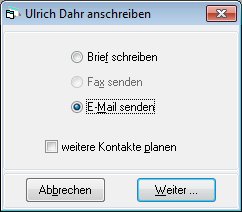 Um schriftlichen Kontakt zu halten, können Sie über diese Schaltfläche eine Maske öffnen, in der Sie auswählen können, was Sie der Kontaktperson senden wollen.
Um schriftlichen Kontakt zu halten, können Sie über diese Schaltfläche eine Maske öffnen, in der Sie auswählen können, was Sie der Kontaktperson senden wollen.
Kontakt-Plan
Zum Planen eines Kontaktes klicken Sie auf diese Schaltfläche und die Maske Kontakte planen wird angezeigt, in der auch alle bereits geplanten Kontakte angezeigt werden.
Anrufen
Um eine Kontaktperson anzurufen, ist nur diese Schaltfläche anzuklicken. Näheres zum Vorgang des Anrufens ist auf der Seite Der Telefon-Anruf beschrieben.
Löschen Kontaktperson
Mit dieser Schaltfläche löschen Sie die Kontaktperson sowie alle zugeordneten Daten wie Einträge in der Historie (und damit auch in eventuellen Projekt-Historien) usw. Je nach den von einem Administrator getroffenen Konfigurations-Parametern kann die Eingabe eines Passwortes notwendig sein.
Ist das Modul Projekte und Aufträge installiert und sind mit der Historie der Kontaktperson Anfragen, Angebote, Aufträge oder Rechnungen verbunden, kann die Kontaktperson erst gelöscht werden, wenn auch diese Vorgänge gelöscht wurden.
 Tipp:
Tipp:
Der bessere Weg, um eine bei einer Firma ausgeschiedene Kontaktperson zu deaktivieren ist, in der Maske Detail-Daten das Kennzeichen „ausgeschieden“ zu setzen. Damit werden weitere Kontakte verhindert, eine bestehende Kontakthistorie und alle Kennzeichnungen wie Kundenstatus usw. aber nicht gelöscht und können daher weiter angezeigt werden.
Termine
Über diese Schaltfläche können Sie die Maske zur Terminverwaltung öffnen. Die so definierten Termine werden der Kontaktperson zugeordnet.
Sind bereits Termine erfasst, die noch in der Zukunft liegen, wird die Schaltfläche gelb markiert. (Diese Funktion kann über die Einstellungen ein- und ausgeschaltet werden.)
Popup-Menü
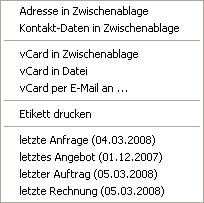 Im Bereich der Daten für Kontaktpersonen können Sie über die rechte Maustaste ein Popup-Menü öffnen, das folgende Funktionen bietet:
Im Bereich der Daten für Kontaktpersonen können Sie über die rechte Maustaste ein Popup-Menü öffnen, das folgende Funktionen bietet:
- speichern der (wie für einen Brief formatierten) Adresse in der Zwischenablage
- speichern von Adresse und Kontaktdaten, wie sie oft per E-Mail übermittelt werden, in der Zwischenablage
- speichern der Kontaktdaten im vCard-Format in der Zwischenablage, einer Datei oder direkt in einer E-Mail zum Versand
- drucken eines Etiketts; diese Funktion öffnet eine Maske zum Drucken eines Einzel-Etiketts, in der Sie weitere Parameter wählen können
Ist das Modul Projekte und Aufträge installiert, werden - sofern vorhanden - folgende Daten ausgegeben:
- Datum letzte Anfrage
- Datum letztes Angebot (Angebote „in Arbeit“ werden nicht berücksichtigt)
- Datum letzter Auftrag
- Datum letzte Rechnung (Rechnungen „in Arbeit“ werden nicht berücksichtigt)
Durch einen Klick auf die entsprechende Zeile kann direkt der entsprechende Vorgang geöffnet werden.
Speichern
Mit dieser Schaltfläche speichern Sie eine neue Kontaktperson oder geänderte Daten einer bestehenden Kontaktperson in der Datenbank. Dabei werden auch die Daten aus der Maske Detail-Daten mit übernommen.
NL ändern
Wurde eine Kontaktperson in eine andere Niederlassung der gleichen Firma versetzt, müssen Sie sie dort nicht neu erfassen und in der alten Niederlassung löschen. Betätigen Sie die Schaltfläche „NL ändern“ und wählen Sie die neue Niederlassung aus der Liste aus. In der Historie kann eine entsprechende Notiz über die „Beförderung“ hinterlegt werden.
War die Kontaktperson in der bisherigen Niederlassung als „aktueller Ansprechpartner“ definiert und gibt es in ihrer zukünftigen Niederlassungen keinen „aktuellen Ansprechpartner“, wird sie als solcher in der neuen Niederlassung definiert. Eventuelle "Chef"-Zuordnungen (die ja über Niederlassungen hinweg gelten) bleiben erhalten.
 Hinweis:
Hinweis:
Für den „Umzug“ einer Kontaktperson, einer gesamten Abteilung oder sogar Niederlassung zu einer neuen Firma gibt es eine eigene Funktion Firma (ver-)kaufen.
Verknüpfung
 Mit
Mit  können Sie Verknüpfungen (oder „Beziehungen“) zwischen Firmen, zwischen Niederlassungen und zwischen Kontaktpersonen herstellen. Sind bereits entsprechende Verknüpfungen gespeichert, ist diese Schaltfläche grün gekennzeichnet (sofern Sie dies nicht bei Ihren Einstellungen abgeschaltet haben).
können Sie Verknüpfungen (oder „Beziehungen“) zwischen Firmen, zwischen Niederlassungen und zwischen Kontaktpersonen herstellen. Sind bereits entsprechende Verknüpfungen gespeichert, ist diese Schaltfläche grün gekennzeichnet (sofern Sie dies nicht bei Ihren Einstellungen abgeschaltet haben).
Durch Betätigung dieser Schaltfläche wird eine Maske geöffnet, in der Sie bestehende Verknüpfungen sehen und neue Verknüpfungen erstellen können. Mögliche Arten der Verknüpfung („ist Tochterfirma von“, „ist Kunde von“) können frei definiert werden, müssen aber vor Aufruf dieser Maske über die Funktion Verknüpfungs-Arten definiert worden sein.
